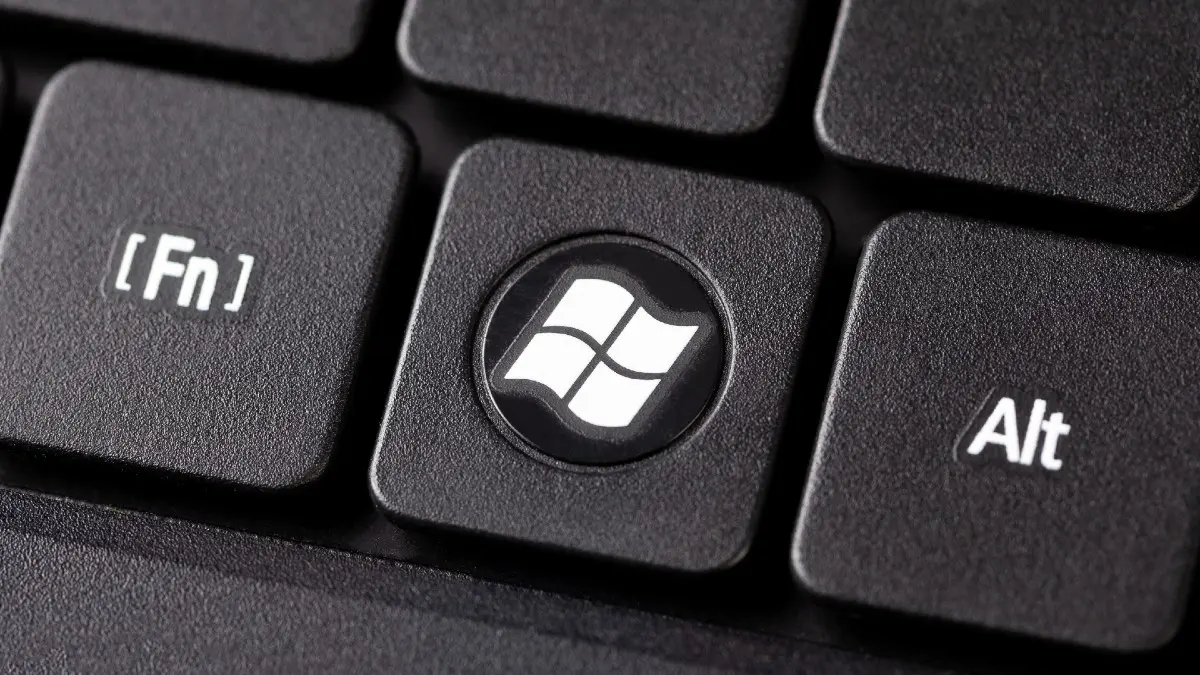
کلید win در کیبورد و ترفند های آن در ویندوز ۸ و ۱۱
صفحه کلید کامپیوتر ناگفته های زیادی برای ما دارد . در این مطلب میخواهیم با ۲۳ ترفند کلید win در ویندوز ۸ و ۱۰ آشنا بشیم .
۲۳ ترفند و در اصل کلید های میانبر ویندوز ۱۰ و ۸ که در انتهای مطلب در فیلم مشاهده می کنید میتواند بسیار مفید و کار راه انداز برای شما باشد و تمام این ۲۳ مورد ترکیب کلید های مختلف با دکمه ویندوز یا استارت است که به آن وین کی هم گفته میشود.
کلید win در کیبورد کجاست؟
لیست ۲۳ ترفند کلید win در زیر آمده است :
دکمه win+R در کیبورد کجاست
دکمه ویندوز و آر (R) به صورت ترکیبی گرفته می شود و تک دکمه نیست.
دکمه وین در کیبورد (وین مخفف ویندوز است و به دکمه ای که منوی استارت را باز میکند وین کی میگویند.)
۱- کلید ویندوز (Win) که به تنهایی منوی استارت یا استارت منو را باز می کنید
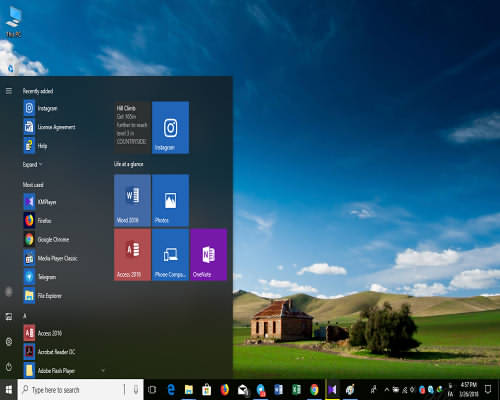
۲- Win + A :
بازکردن منو action center در ویندوز ۱۰
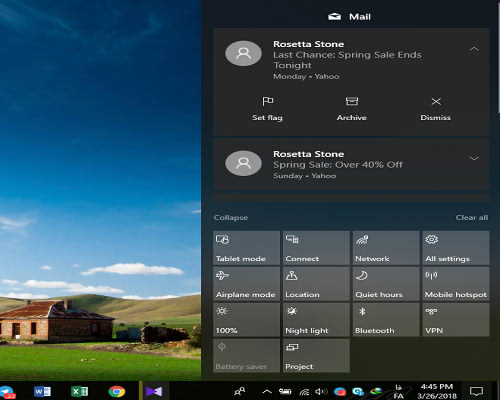
۲۳ ترفند کلیدهای میانبر ویندوز ۱۰ و ۸
۳- Win + B :
باز کردن منو پایین سمت راست دسکتاپ
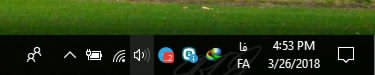
۲۳ ترفند کلیدهای میانبر ویندوز ۱۰ و ۸
۴- Win + Ctrl + B :
قرار دادن پیغام جدید در صفحه notification area و صفحه قفل
۲۳ ترفند کلیدهای میانبر ویندوز ۱۰ و ۸
۵- Win + C :
بازکردن کورنا در ویندوز ۱۰
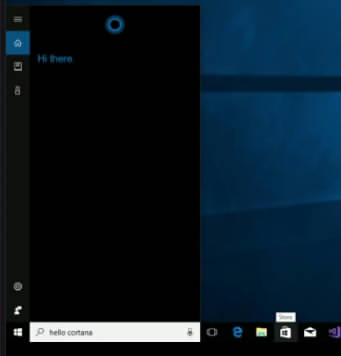
۲۳ ترفند کلیدهای میانبر ویندوز ۱۰ و ۸
۶- Win + D :
اگر از باز کردن پنجرههای مختلف خسته شدید و قصد دارید تعداد آنها را به حداقل تعداد برسانید، کافی است از کلیدهای ترکیبی Win + D استفاده نمایید.
با انجام این کار پنجرهها بسته خواهند شد و شما میتوانید دسکتاپ را مشاهده کنید. یکی دیگر از کلیدهای ترکیبی که شما با استفاده از آن می توانید پنجره مورد نظر خودتان را از بین پنجره های بازشده پیدا کنید، Alt + Tab می باشد. این کلید های ترکیبی همانند کلیدهای Win + D از ارزش بسیار زیادی برخوردارند و بسیار مورد نیاز کاربران خواهد بود.
کلید win در کیبورد و ترفند های آن در ویندوز ۸ و ۱۱
۷- Win + Ctrl + D :
آیا قصد دارید یک دسکتاپ مجازی ایجاد کنید؟ شما میتوانید به سادگی و فقط با فشار دادن کلیدهای ترکیبی Win + Ctrl + D یک دسکتاپ مجازی ایجاد کنید.
نکته مهم: این مورد را می توانید در ویندوز ۷ مشاهده نمایید.
۸- Win + E :
بازکردن دسترسی سریع در ویندوز ۱۰ و همچنین فایل اکسپلورر. در ویندوز های قدیمی تر مثل ۷ و xp بازکردن my computer
کلید win در کیبورد و ترفند های آن در ویندوز ۸ و ۱۱
۹- Win + F :
بازکردن Search در ویندوز ۸ و ۸.۱ و بازکردن feedback hub در ویندوز ۱۰
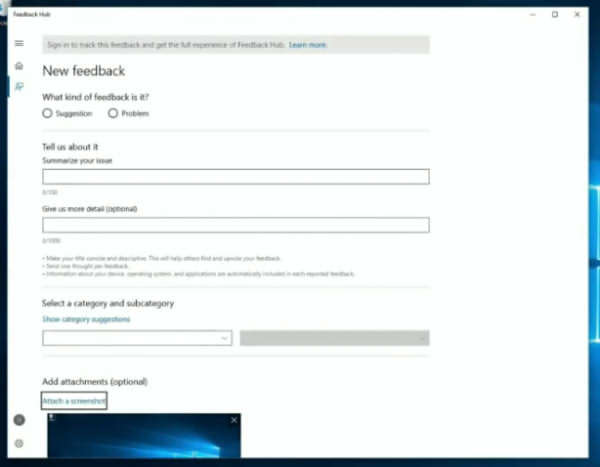
۲۳ ترفند کلیدهای میانبر ویندوز ۱۰ و ۸
۱۰- Win + Ctrl + F :
پیدا کردن کامپیوتر در صورت مفقود شدن
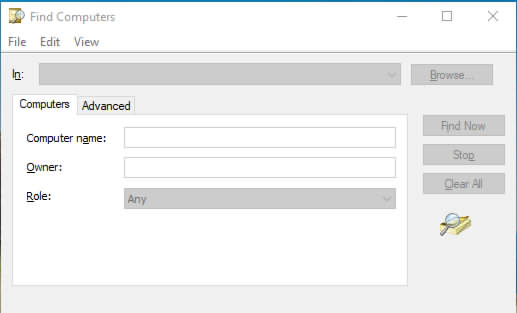
۲۳ ترفند کلیدهای میانبر ویندوز ۱۰ و ۸
۱۱- Win + G :
بازکردن بازی در ویندوز ۱۰ و بازکردن گجت و ابزارهای مورد نیاز در دسکتاب در ویندوز ۷ و ویستا
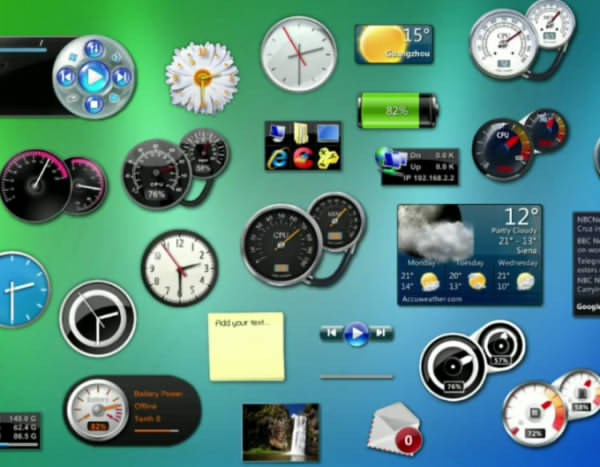
۱۲- Win + I:
آیا قصد دارید وارد تنظیمات ویندوز شوید و به کلید میانبر آن نیاز دارید؟
در حالت عادی برای وارد شدن به تنظیمات ویندوز، شما باید وارد منوی استارت شوید و در کنار آن میتوانید نماد چرخ دنده را به منظور ورود به بخش تنظیمات انتخاب کنید. در صورتی که با کلیدهای ترکیبی Win + I به راحتی و در کمترین زمان می توانید به آن دسترسی داشته باشید.
این دو کلید را می توان به عنوان مهمترین و پرکاربردترین کلیدهای ویندوز معرفی کرد.
۱۳- Win + K :
برای وصل شدن به وسایل و کامپیوتر های دیگر و همچنین عوض کردن user ها
کلید های میانبر ویندوز ۱۰ کلید های میانبر ویندوز ۸
۱۴- Win + L:
گاهی ممکن است که شم بخواهید از کامپیوتر برای مدت زمان نسبتا کم فاصله بگیرید و علاقه ندارید که دوستان یا خانواده شما بتوانند وارد سیستم شوند، کافی است شما از کلید مینبر زیر استفاده کنید. حرف L مخفف شده کلمه Lock و به معنای قفل کردن است. اگر می خواهید کامپیوتر یا لپ تاپ خود را قفل کنید، با کلیدهای ترکیبی Win + L می توانید به راحتی این کار را انجام دهید.
کلید های میانبر ویندوز ۱۰ کلید های میانبر ویندوز ۸
۱۵- Win + M:
مینی مایز کردن صفحات باز
کلید های میانبر ویندوز ۱۰ کلید های میانبر ویندوز ۸
۱۶- Win + Shift +M:
برگرداندن صفحات مینی مایز شده یا کوچک شده به دسکتاب
کلید های میانبر ویندوز ۱۰ کلید های میانبر ویندوز ۸
۱۷- Win + O:
چرخش صفحه دسکتاب در ویندوز ۱۰ زمانی که ویندوز را در حالت تبلت قرار می دهید
کلید های میانبر ویندوز ۱۰ کلید های میانبر ویندوز ۸
۱۸- Win + P:
تغییر حالت صفحه
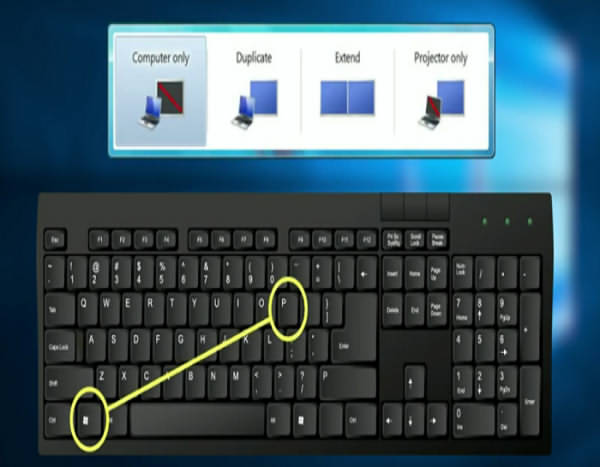
کلید های میانبر ویندوز ۱۰ کلید های میانبر ویندوز ۸
۱۹- Win + Q:
جستجو در همه جای ویندوز
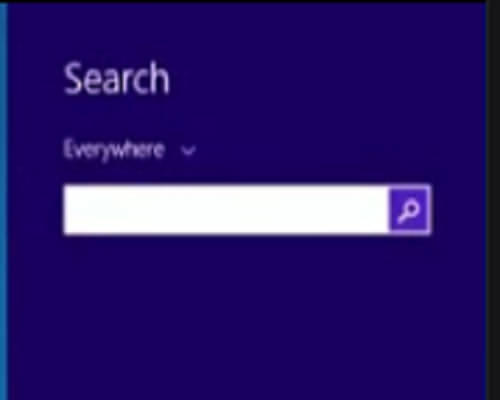
کلید های میانبر ویندوز ۱۰ کلید های میانبر ویندوز ۸
۲۰- Win + R:
بازکردن Run
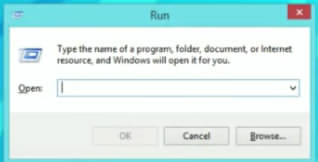
کلید های میانبر ویندوز ۱۰ کلید های میانبر ویندوز ۸
۲۱- Win + S:
اگر می خواهید یک فایل را در محیط ویندوز یا بخشهای مختلف آن پیدا کنید، باید از منوی جستجواین کار را انجام دهید و راه دیگری برای انجام این کار وجود ندارد.
برای ورود به بخش جستجو، کلیدهای ترکیبی Win + S را فشار دهید تا بتوانید وارد منوی جستجو شوید و فایل مورد نظرر خود را پیدا کنید.
۲۲- Win + T:
تمرکز روی نوار وظیفه (Task bar)
۲۰- Win + U بازکردن صفحه تنظیمات در ویندوز ۱۰
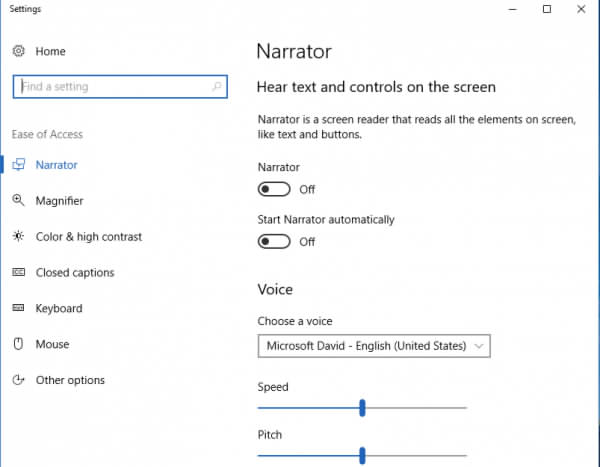
کلید های میانبر ویندوز ۱۰ کلید های میانبر ویندوز ۸
۲۳- Win + W:
بازکردن صفحه اسکرین شات ها و … در صفحه windows ink workspace
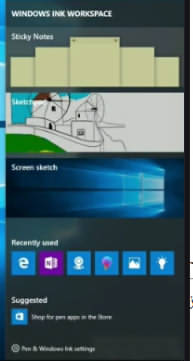
۲۴- Win + X:
در ویندوز ۷ و ویستا لیستی از برنامه های موجود در کامپیوتر را به شما نشان می دهد
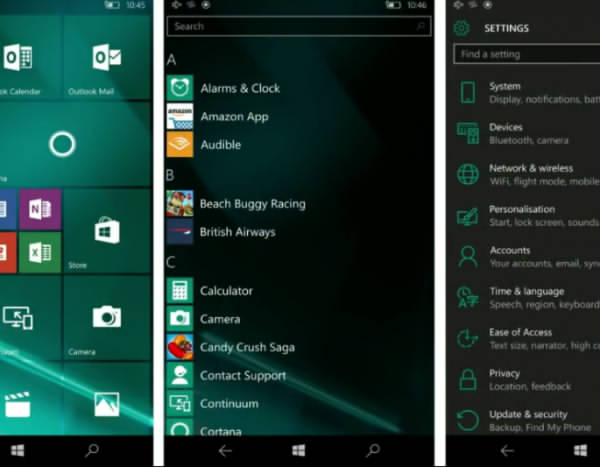
۲۵- Win + Y:
سایت یاهو مسنجر را برایتان باز میکند
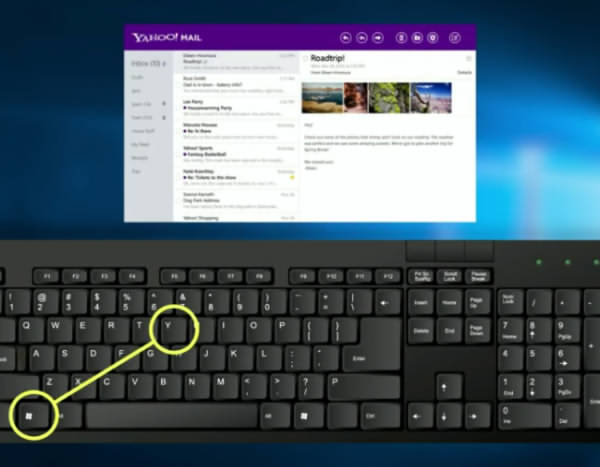
۲۶- Win + PrtScn:
گاهی اوقات پیش آمده است که می خواهید از یک صفحه عکس (اسکرین شات) بگیرید و در سیستم خود ذخیره داشته باشید اما نمی دانید که چه میانبری برای وجود دارد.
کلیدهای ترکیبی Win + PrtScn مناسب این کار است که به راحتی برای شما شات می گیرد و نیاز شما را برطرف می کند.
با فشردن این کلیدها، یک اسکرین شات ثبت شده و به صورت خودکار با فرمت .png ذخیره خواهد شد و شما میتوانید عکس مورد نظرتان را در فولدر Screenshots مشاهده کنید.
در ادامه فیلم آموزشی همین کلیدهای میانبر Win رو براتون گذاشتیم .
۲۷- Win + Left Arrow یا Win + Right Arrow:
معمولا از این دو کلید ترکیبی در زمانی استفاده میشود که قصد دارید دو بخش یا دو فایل مختلف را به صورت همزمان برای مقایسه مشاهده کنید. در حقیقت استفاده از کلیدهای ترکیبی ذکرشده میتواند باعث بازگشایی دو پنجره به صورت همزمان در سمت چپ یا راست یکدیگر شود.
یکی دیگر از مزایای استفاده از کلیدهای ترکیبی موردنظر را میتوان به منظور مرتبسازی صفحه دسکتاپ کامپیوتر یا لپ تاپ دانست. معمولا کاربران و علاقهمندان به دنیای کامپیوتر از این دو کلید ترکیبی در زمانهای مختلف استفاده میکنند.



دیدگاهتان را بنویسید